Dieser Artikel von der offiziellen MiniTool-Webseite erklärt alles, was mit Discord-Backup-Codes zu tun hat, z. B. was sie sind, wie man Discord-Backup-Codes verwendet, wie man Discord-Backup-Codes generiert, was zu tun ist, wenn man den Discord-Backup-Code verliert, usw.
Was sind Discord-Backup-Codes?
Ein Discord-Backup-Code ist ein 8-stelliger Code, mit dem man sich bei seinem Discord-Konto anmelden kann, wenn man ausgesperrt ist. Es handelt sich um die Sicherung des 6-stelligen Codes für die Zwei-Faktor-Authentifizierung (2FA), der für die Anmeldung bei Discord zusammen mit dem Discord-Benutzernamen und -Passwort im Rahmen der 2FA verwendet wird. Die 2FA ist eine Sicherheitsmaßnahme der zweiten Stufe bei der Anmeldung in Discord; sie ist nicht erforderlich, wird aber aus Sicherheitsgründen empfohlen.
Der Discord-Backup-Code ist NICHT das Passwort eines Discord-Kontos.
Wie aktiviere ich 2FA?
Als zuverlässiger Sicherheitsmechanismus hat 2FA unter Discord-Benutzern große Beliebtheit erlangt. Und viele Benutzer möchten diesen Dienst nutzen, wissen aber nicht, wie sie 2FA einrichten sollen. Dies ist also die Anleitung für sie.
- Lade eine Authentifizierungs-App (Google Authenticator, Authy, 1 Password, etc.) auf dein Telefon.
- Starte Discord, gehe zu Benutzereinstellungenund klicke auf Zwei-Faktor-Authentifizierung aktivieren unter der Registerkarte Mein Konto.
- Im nächsten Pop-up-Fenster scanne mit deiner Authentifizierungs-App den QR-Code. Alternativ gib den 2FA-Schlüssel einfach in die Authentifizierungssoftware ein.
- Der Authentifikator generiert für dich 6 Ziffern-Codes.
- Gebe einen Code in das Discord-Popup-Fenster ein und klicke auf Aktiv.
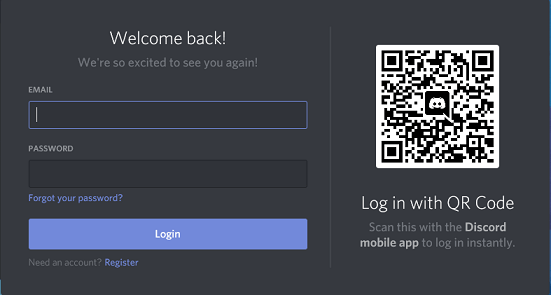
Sobald die 2FA aktiviert ist, wirst du jedes Mal, wenn du dich bei Discord anmeldest, aufgefordert, deinen Authentifizierungscode nach dem Passwort einzugeben.
Discord Backup Codes Generator
Wie kann man dann Discord-Backup-Codes generieren? Mit dem Discord-Programm ist das ganz einfach. Für den Fall, dass du keinen 2FA-Code generieren kannst, bietet dir Discord Backup-Codes an. Du kannst die Sicherungscodes schnell erhalten, indem du die folgenden Schritte ausführst.
Schritt 1. Melde dich bei Discord an.
Schritt 2. Gehe zu den Benutzereinstellungen.
Schritt 3. Klicke unter Mein Konto auf Backup-Codes anzeigen.
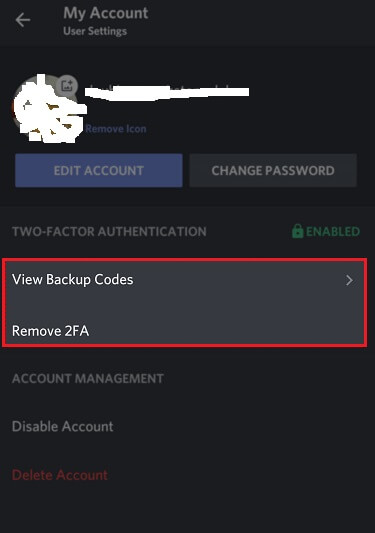
Jeder Sicherungscode funktioniert nur einmal. Bitte gib deine Sicherungscodes NICHT an andere Personen weiter. Außerdem wird empfohlen, sie an einem sicheren Ort zu speichern, falls du nicht auf deine Authentifizierungs-App zugreifen kannst.
Discord Backup Codes Dateispeicherort
Wenn du dich aus deinem Discord aussperrst und dein Smartphone nicht verfügbar ist, bist du auf deinen Backup-Code angewiesen, um Zugang zu deinem Discord-Konto zu erhalten. Wo kann man Discord-Backup-Codes finden?
Wenn du derzeit irgendwo in Discord eingeloggt bist, sei es auf dem Desktop, auf mobilen Geräten, im Webbrowser usw., kannst du deinen Backup-Code mit deinem aktuellen Passwort einsehen.
Wenn du die Datei „discord_backup_codes.txt“ auf deinem Computer finden kannst, besteht immer noch die Möglichkeit, dein Discord-Konto wiederherzustellen.
Wenn von der Discord-Backup-Codes txt-Datei die Rede ist, sollte vorausgesetzt werden, dass du irgendwann auf Download Backup Codes in Discord geklickt haben. Das heißt, wenn du deine Backup-Codes von Discord nicht manuell gespeichert hast, gibt es eine solche Datei nicht.
Angenommen, du hast deine Sicherungscodes lokal gespeichert. Du solltest gefragt werden, wo du deine Codes speichern möchtest, nachdem du auf die Option „Download Backup Codes“ geklickt hast. Dann solltest du wissen, wo sich die Datei discord_backup_codes.txt befindet.
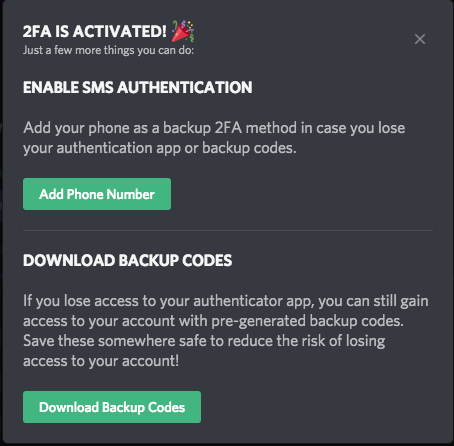
Discord Backup-Codes verloren
Wenn du keinen Sicherungscode zur Hand hast und du komplett aus deinem Konto ausgesperrt bist, verlierst du dein Konto. Der Discord-Support kann 2FA nicht von deinem Konto entfernen, das kannst nur du. Du musst also ein neues Konto erstellen, um Discord weiterhin nutzen zu können.
Wie deaktiviere ich Discord 2FA?
Wenn du noch auf dein Discord-Konto zugreifen kannst oder wenn du deine Discord-Sicherungscodes hast, kannst du die 2-Faktor-Authentifizierung in deinem Konto deaktivieren.
#1 Gehe zu den Benutzereinstellungen.
#2 Klicke auf 2FA entfernen.
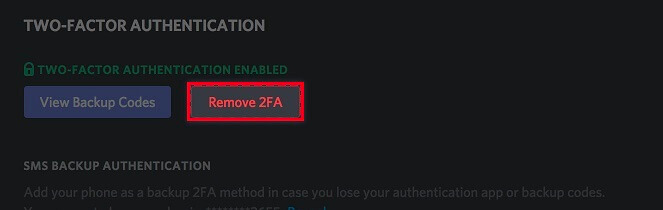
#3 Gib den 6-stelligen Authentifizierungscode ein. Gib alternativ einfach deinen 8-stelligen Sicherungscodes in die Spalte ein.
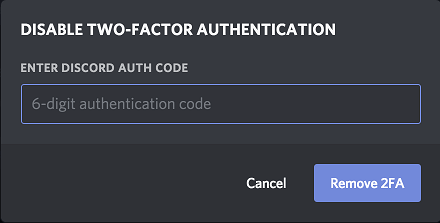
Achte bei der Eingabe der Backup-Codes darauf, dass diese keine Leerzeichen oder Bindestriche enthalten. Andernfalls erhältst du eine Fehlermeldung über einen ungültigen Discord-Sicherungscode.
Lies auch: Discord-Streamer-Modus: Was/Warum/Wie [Wiki-Level Review 2021]